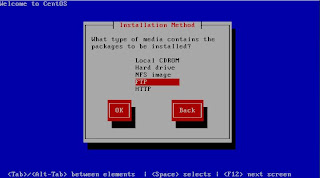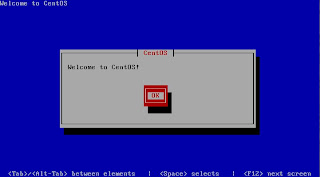Desde hace unos meses he estado trabajando con una MacBook Pro, la había estado utilizando como segunda computadora aprovechando la base Unix del sistema, así utilizaba algunas herramientas en ella. Hace poco decidí probar migrarme por completo a esta y utilizarla en el día a día, pero necesitaría buscar la forma de correr algunas aplicaciones que uso a diario en Windows, cosas sencillas como UltraVNC (si, se que hay versiones de VNC nativas para OS X, pero la versión que uso en el trabajo es UltraVNC y autenticando con Active Directory) entre otras mas, así que sobre esto les voy a hablar en este Post. Para correr aplicaciones Windows en Mac OS usaremos el ya conocido Wine que se usa en Linux para los mismos fines, y para instalar Wine, usaremos Homebrew, que si no lo han utilizado antes, verán que les sera de mucha utilidad.
Homebrew es un manejador de paquetes, es el "apt-get" o "yast" para Mac (o uno de ellos, también esta MacPorts) Con homebrew podemos instalar facilmente herramientas open-source sin tener que preocuparnos por sus dependencias, ya que Homebrew se encargara de gestionarlas e instalarlas. Para instalar Homebrew necesitaran primero instalar Xcode, pueden descargarlo desde el App Store. Una vez hayan instalado Xcode solo necesitan ejecutar la siguiente linea en una ventana de Terminal:
$ ruby -e "$(curl -fsSL https://raw.github.com/Homebrew/homebrew/go/install)"
Luego que haya concluido la instalación, ejecutamos el siguiente comando para confirmar que todo ande bien con Brew y sus requisitos, en caso de que haya algún problema o haga falta algo, el nos lo hará saber.
$ brew doctor
Este comando nos hará saber cualquier cosa que haya que corregir, si todo salió bien, podremos continuar con la instalación de Wine. Ya que tenemos Homebrew, la instalación de Wine es bastante sencilla. En una ventana de Terminal ejecutamos el siguiente comando:
$ brew install wine winetricks
Como sucede con otros gestores de paquetes como 'apt-get', podemos indicar varias aplicaciones a instalar, en este caso a parte de WINE instalaremos tambien WINETRICKS. Winetricks nos permitira instalar algunos componentes y librerias (DLL's) requeridas por algunas aplicaciones, lo podremos utilizar para instalar, por ejemplo, .NET Framework. Una vez ejecutemos el comando anterior, Homebrew se encargara de descargar wine y sus dependencias y los compilara, esto se tomara unos minutos. Cuando haya terminado este proceso ya tendremos Wine instalado y podemos pasar a instalar la aplicación Windows que queremos ejecutar. A esta altura, solo necesitamos la instalación del programa que queremos ejecutar en nuestra Mac. Usaremos como ejemplo la aplicación que les mencione al inicio, UltraVNC. Lo descargamos de esta pagina y guardamos la instalación en cualquier carpeta, por ejemplo en 'Downloads'. Abrimos nuevamente una Terminal, nos movemos a la carpeta donde tenemos la instalación del programa y ejecutamos el siguiente comando:
Donde "usuario" es el home folder del usuario con el estamos logeados y ejecutamos wine, y "Aplicación" es el folder que creo la aplicación que instalamos, para el caso de este ejemplo esta carpeta es "UltraVNC". Así que para abrir nuestra aplicación ejecutaremos el comando:
Y ya tenemos nuestra aplicación corriendo en Mac OS 10. Pero como seguramente están pensando, no resulta cómodo ejecutar la aplicación con esta linea de comando cada vez que necesitemos la aplicación, así que en el próximo post veremos como crear un acceso directo para la aplicación y crearle también su icono de acceso para el Dock, mientras tanto vayan instalando sus aplicaciones.
Crear Shortcuts Para Aplicaciones Wine en Mac OS X
$ wine UltraVNC_1.0.9.6.1_Setup.exe
Si todo ha salido bien, veremos la siguiente ventana:
De aquí en adelante solo tenemos que hacer como en cualquier instalación en Windows, presionar "Ok" y luego Next, Next, Next. Los programas que instala wine se ubican por defecto en:
"/Users/usuario/.wine/drive_c/Program Files/Aplicacion"
Donde "usuario" es el home folder del usuario con el estamos logeados y ejecutamos wine, y "Aplicación" es el folder que creo la aplicación que instalamos, para el caso de este ejemplo esta carpeta es "UltraVNC". Así que para abrir nuestra aplicación ejecutaremos el comando:
$ wine /Users/usuario/.wine/drive_c/Program \Files\UltraVNC/vncviewer.exe
Crear Shortcuts Para Aplicaciones Wine en Mac OS X